こんにちは、ショウヘイです。
私のiPhone7を、iOS12.0.1にアップデートしました。

AppleがiOS12(iOS12.0)を公開したのは2018年9月18日なので、1ヶ月弱ほど過ぎてからのアップデートです。
今回のアップデートは、iOS12で起こっていたバグの修正や改善で、細かいアップデートです。
早速、私のiPhone7をiOS12.0.1にアップデートしてみましたよ~。
今回のアップデートの内容。
今回のiOS12.0.1アップデートの内容は、こちら。
- iPhoneXSデバイスをLightningケーブルに接続してもすぐに充電が始まらない問題の修正
- iPhoneXSデバイスで5GHzではなく2.4GHzのWi-Fiネットワークに再接続してしまう問題を解決
- iPadキーボードの".?123"キーの場所を以前の位置へ復元
- ビデオ再生用のAppで字幕が表示されない問題を修正
- Bluetoothが使用できなくなる問題に対処
- iPhone5sでSMS/MMSを送受信できない問題を修正
iPhone7に関する問題の対処は、少ないかなと思います。
最新iOSアップデートする際の注意点。
最新のiOSへアップデートすると、予期しない不具合が発生する場合があります。
なので、念のため、あらかじめバックアップを取っておくのが良いと思います。
過去に起こった不具合では、iOS9.3.2へのアップデートで、iPad Proの一部で動作しなくなるというのがありました。
私のiPhone7について言うと、iOSアップデート後の不具合は、ここ最近特に起こっていないと思います。
最新のiOSにアップデートする際は、最新iOSの情報を収集し不具合は起きないという確信を持って、その上でアップデートするのも良いと思います。
いずれにせよ、最新のiOSへアップデートをする前には、バックアップを取っておくべきだと思います。
バックアップの方法は、こちらです。
私のiPhone7のiOS12.0.1アップデート実況中継。
iPhone7をiOS12.0.1にアップデートする方法は、いつもと同じ。
ホーム画面から「設定」→「一般」→「ソフトウェアアップデート」をタッチします。
すると、アップデート画面が出ます。
ダウンロードする更新プログラムの容量は、86.2MB。

ちなみに、前回のiOS12の時の更新プログラム容量は、1.51GBでした。
今回のように更新プログラムの容量は小さくても、iPhone内の空き容量が不足しているとアップデートできないので、空き容量を確保してからアップデートするようにしましょう。
また、アップデート作業はバッテリーを消費するので、バッテリーが空っぽにならないよう、電源コードをiPhoneにつないでアップデートするのが良いと思います。
…とは言うものの、私は電源コードをiPhone7につなげずにいつもアップデートしちゃいます。
「ダウンロードとインストール」をタッチします。

「パスコードを入力」と出るので、いつもの6桁のパスコードを入力します。
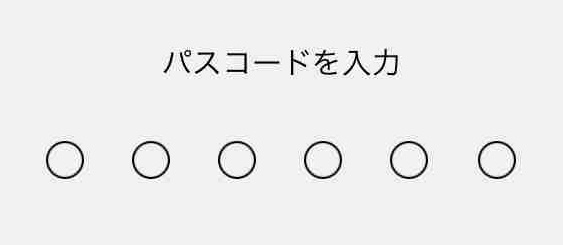
前の画面に戻り「アップデートを要求しました…」と表示されます。

ダウンロードが開始され、表示された時間は、約19分。

ですが、私のiPhone7のWi-Fiの具合があんまり良くないみたいで、なんか多めの時間が表示されました。
通信環境などにより、ダウンロードに要する時間はまちまちです。
今回は、自宅の低速のADSL回線を使いました。
実際には、約3分半でダウンロードは終わりました。
ダウンロード後、「アップデートを準備中…」と表示されます。

「アップデートを準備中…」の表示が出ても、ダウンロートは続いているみたいです。
それから、進行状況のバーが右端に到達するのに、約4分かかりました。
その後、いつものアップデートと同じく、ソフトウェア・アップデートの確認画面が出ます。

もちろん「今すぐインストール」をタッチします。
放って置いても、インストールは始まるみたいです。
「アップデートを検証中…」という表示が出ます。

それから約2分後、画面が暗転してからリンゴマークが表示されます。
インストールの進行状況を表すバーがリンゴマークの下に現れ、右へ進んでいきます。
そのバーが現れてから約2分後、再び暗転し、また同じようにリンゴマークが表示されます。
再び進行状況のバーが現れ、インストールが再開されます。
その後、約2分で画面が切り替わり、パスコード入力画面が表示されます。

6桁のパスコード入力した後、いつも使っているホーム画面が表示されました。
iOS12.0.1のダウンロードの開始からインストール完了までは、約12分かかりました。
ダウンロード約7分、インストール約5分という結果でした。
また、私のiPhone7のバッテリーの消費は、インストール前78%、インストール後70%でした。
私のiPhone7にiOS12.0.1を入れて。
iOS12.0.1の入った私のiPhone7。
設定のソフトウェアアップデートを確認すると、ちゃんとiOS12.0.1になっていました。

iOS12.0.1が入ったiPhone7を早速使ってみたところ、特に変化は感じられませんでした。
iOS12を入れた時のサクサク感も、変化なし。
iOS12.0.1アップデート直後ですが、私のiPhone7では特に不具合は起こっていないと思います。
いつもプレイしているDQMSL(ドラゴンクエスト モンスターズ スーパーライト)は、普通にプレイできました。
また、何か気づいたことがあれば、報告します。
以上、「iPhone7をiOS12.0.1にアップデート、Bluetoothが使用できなくなる問題の対処など」でした。